Interlogix VEREX Director User Manual
Page 200
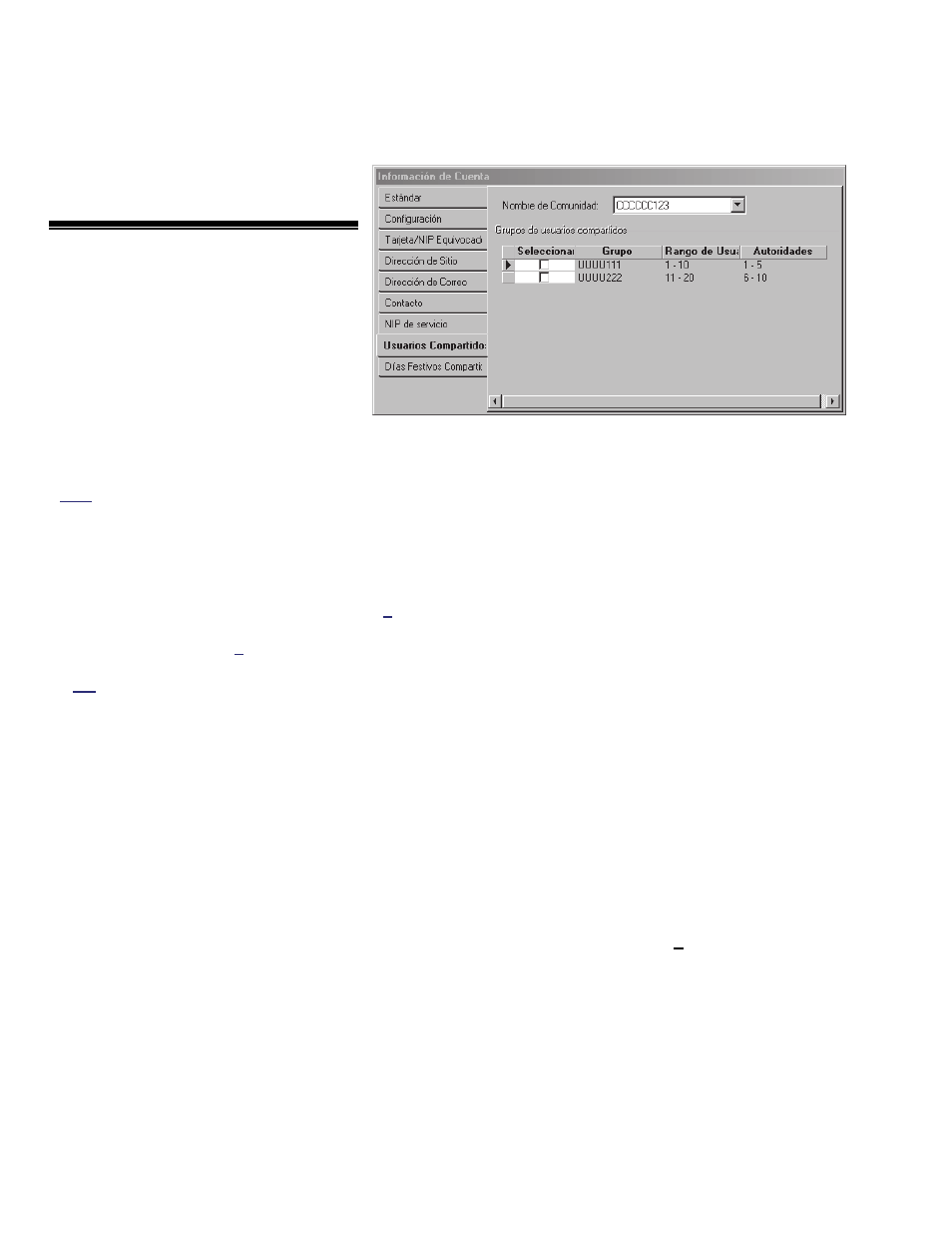
190
Guía de Usuario de Verex Director V4.91
21-0381S v4.9.1
Luego, consulte las descripciones de
selección para esta pantalla mientras
visualiza o ingresa sus
configuraciones deseadas.
Nota: La vista de 'Tabla' no aplica para esta
característica.
- Nombre de la Comunidad: Esto
permite seleccionar una "Comunidad"
(previamente definida)—que, a su vez,
indicará su conjunto de 'Grupos de
Usuarios Compartidos' del cual usted
puede seleccionar la(s) que quiere
aplicar a su cuenta actual.
- Seleccione: Esto permite asignar un
grupo de usuarios a la cuenta
específica. (Haga clic en este cuadro para
asignar cada grupo a la cuenta actual.)
Nota: Sólo se pueden asignar 'Grupos de Usuarios
Compartidos' a una cuenta con un 'Modo de NIP' y
'Modo de Inicio de Sesión del Usuario' que
coinciden con los de la 'Comunidad' específica.
Ref: Pasos 1A, 2A, y 2B).
Si no coinciden usted debe:
+ Seleccionar una 'Comunidad' diferente (aquí), o;
+ Configurar una 'Comunidad' con los valores
requeridos (1A, 2A, 2B), o;
+ Cambiar estos valores para la cuenta específica
Ref: Información de la Cuenta Estándar .
- Grupo: Muestra el nombre del grupo de
usuarios compartidos ("Usuarios Norte",
"Gerentes de División", etc.).
- Rango de Usuarios: Muestra el rango de
identificaciones de usuarios asociadas con este
grupo de usuarios compartidos;
- Rango de Autoridad: Muestra el rango de
identificaciones de autoridades asociadas con
este grupo de usuarios compartidos;
4B: Asignar Grupos de Días Festivos
Compartidos a Cuentas (Administración
de Días Festivos Compartidos)
Una vez que se hayan configurado los
"Grupos de Días Festivos Compartidos" y
"Días Festivos Compartidos"
(previamente/arriba), se pueden asignar
grupos de días festivos compartidos a las
cuentas aplicables.
Notas: Sólo se pueden seleccionar 'Grupos de Días
Festivos Compartidos' con rangos de números de
identificación que no se traslapen para cualquier
cuenta específica. A medida que se asignan los
grupos a las cuentas, los días festivos compartidos
son copiados al mismo número de identificación de
día festivo aplicable en cada cuenta (del número de
identificación dentro de cada grupo compartido).
Ver o Introducir Estas Configuraciones
Para cada cuenta específica:
Seleccione
[Carpetas de Cuentas]
en el
‘árbol’, y haga doble clic en la cuenta
deseada.
Seleccione
Información de la Cuenta
de la
barra MisHerramientas, o en el árbol.
Luego, seleccione la pestaña
Días Festivos
Compartidos
.
Nota: Esta pestaña aparecerá únicamente si se
hayan configurado los "Grupos de Días Festivos
Compartidos" (2C).
Luego, consulte las descripciones de la
selección para esta pantalla mientras vea o
introduce sus configuraciones deseadas.
Carpetas de Cuentas NombreCuenta
Información de la Cuenta, Usuarios
Compartidos
